如何輕鬆將應用從Windows 7傳輸到Windows 10
「我想將Windows 7升級為Windows 10並保留所有的應用程序應該怎麼做?一般狀況是安裝系統後手動安裝應用,但我覺得這樣太慢太費時,有沒有比較快的方式可以輕鬆把這些應用裝回去呢?還是只能一個一個手動安裝?」
有沒有小工具可以快速傳輸Win7上的應用到Win10系統?
大多數想要升級系統的用戶可能都想過—怎麼樣才能花最少的力氣和時間將程序搬到新的系統?答案是,找一個小工具協助搬遷這些應用。然而,市面上有這麼多的小工具,有推薦哪一款比較好用嗎?EaseUS Todo PCTrans就是最好的選擇,這個簡單好上手的小工具可以在用戶升級系統後將程序和重要的檔案從以前的系統傳輸到新的系統。趕快下載使用看看吧!
將程序從Win7傳輸到Win10的步驟
整個過程說簡單點就是創建程序的鏡像文件,然後再Windows 10安裝完成後複製並還原到新系統上。(下面所提示的源電腦和目標電腦均是您正在使用的電腦。)
步驟 1. 創建備份文件
1. 將USB/外接式硬碟連接上源電腦。啟動Todo PCTrans,在主介面上點擊「備份&還原」->「開始」。
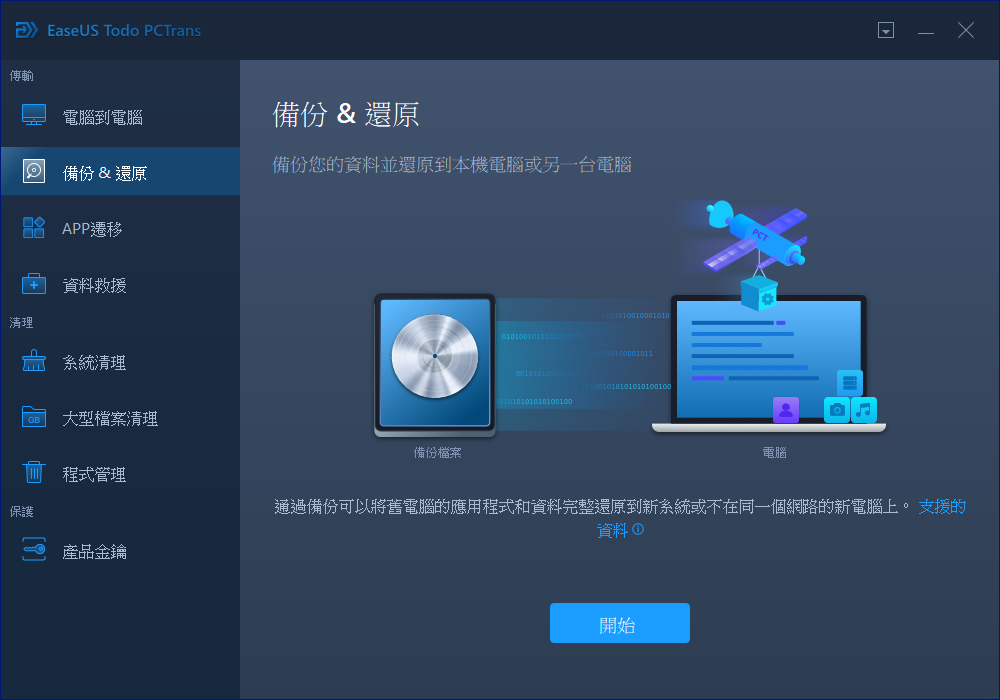
2. 選擇「備份還原」->「下一步」。

3. 在「應用程序」、「用戶帳戶」和「檔案」列中單擊「編輯」,選擇檔案、應用程序開始創建備份。
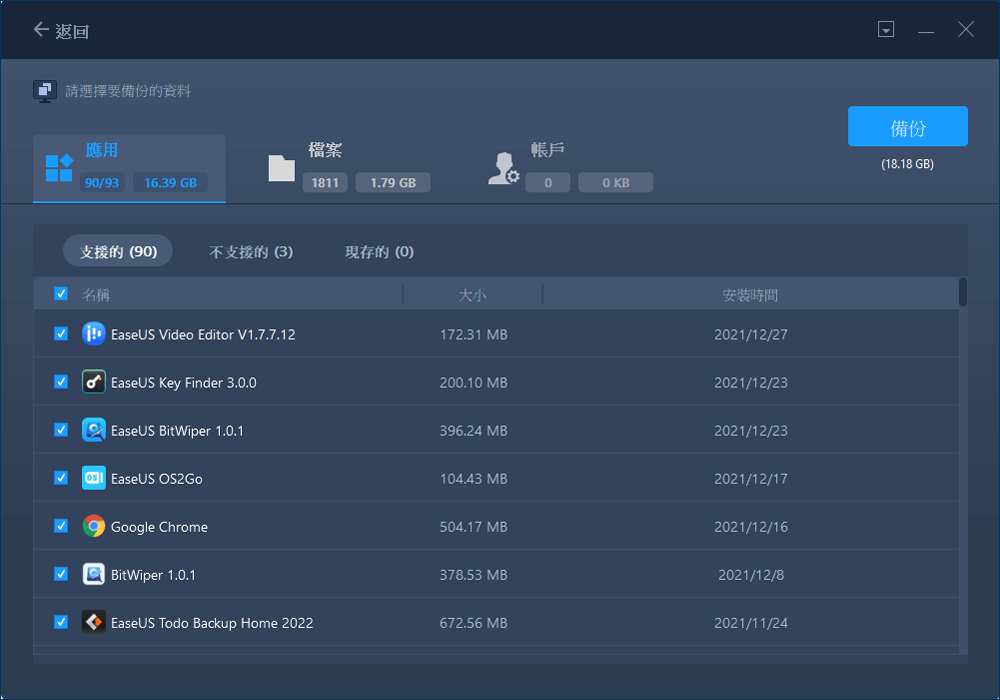
步驟 2. 還原備份
1. 在目標電腦上插入存了備份的USB,打開Todo PCTrans,點擊「備份&還原」->「開始」->「資料還原」>「下一步」。

2. 點擊「瀏覽」找到備份文件。然後,選擇「還原」進入下一步。
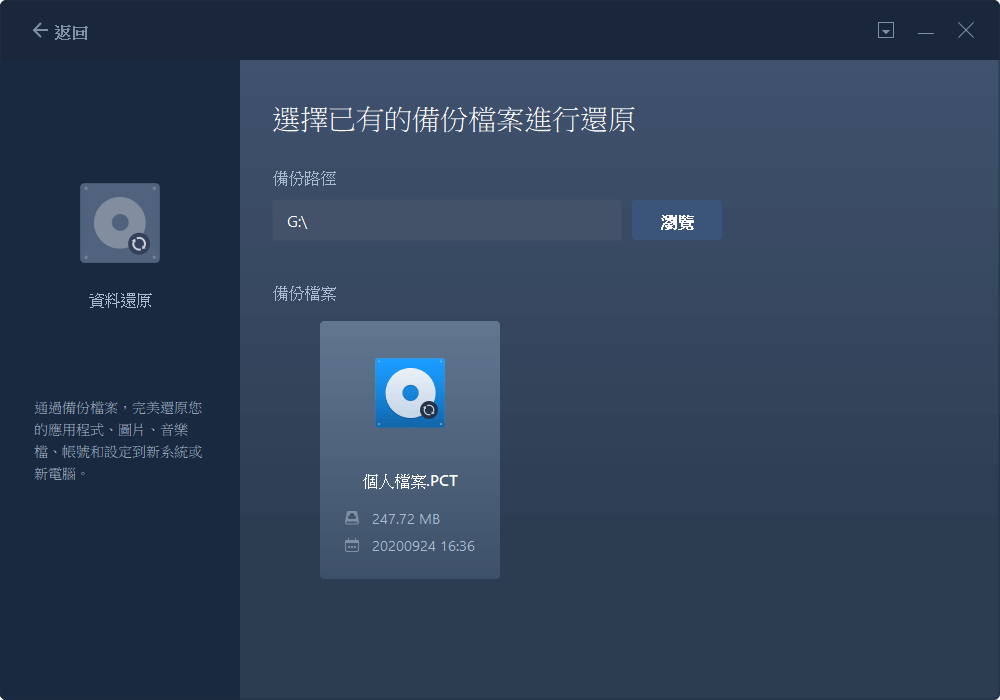
3. 現在,您可以選擇要還原的應用程序/檔案/用戶帳戶。
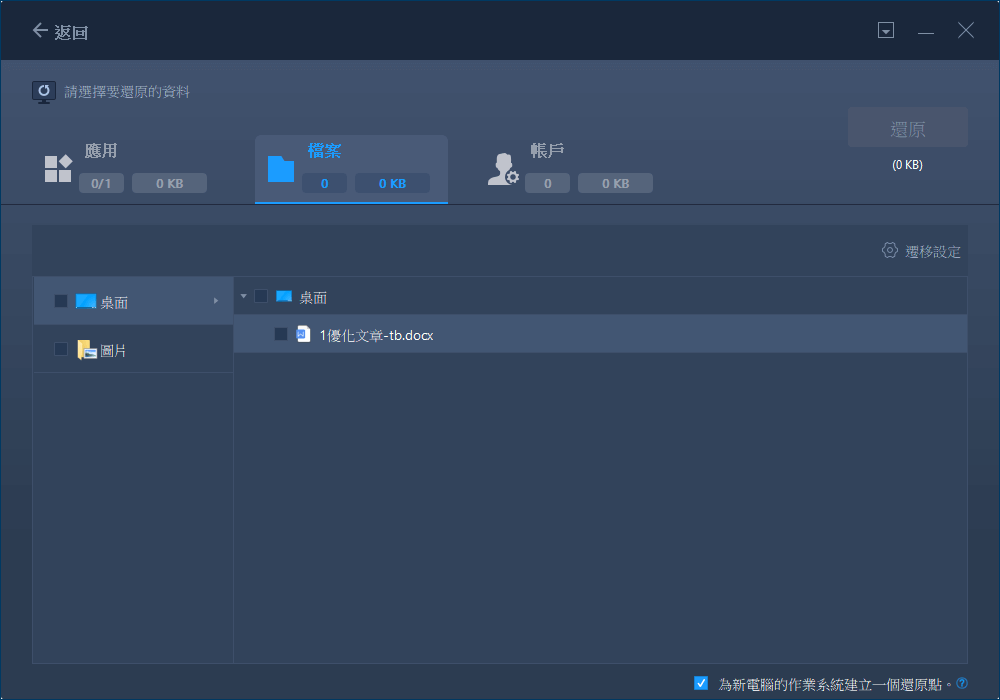
這篇文章對你有幫助嗎?
相關文章
-
![author icon]() Harrison/2025-03-14
Harrison/2025-03-14 -
【最新】如何將照片從 iCloud 傳輸到另一個 iCloud?
![author icon]() Harrison/2025-03-14
Harrison/2025-03-14 -
如何在 Windows 10/11 系統中將下載資料夾移至另一個磁碟機
![author icon]() Jack/2025-12-31
Jack/2025-12-31 -
![author icon]() Jack/2025-12-31
Jack/2025-12-31
關於EaseUS Todo PCTrans
EaseUS Todo PCTrans支援電腦之間互傳設定、應用程式和資料。全面升級電腦時,無痛搬家的最佳選擇,省去重灌的時間。
